wordpress怎麼備份資料庫
wordpress的優點是開源,支援各種外掛主題,最大的缺點就是吃主機效能,所以有些部落客選擇了zblog建站。人各有志,我還是喜歡Wordpress,畢竟wordpress是全世界最受歡迎的部落格程式。

使用wordpress必須經常資料備份,這是所有站長必做的功課,畢竟主機都是租用別人的。萬一主機資料遺失,咱們的網站不就清零了。部落客寫一篇文章那麼辛苦,文章如果遺失了,那簡單就是晴天霹靂,心疼的不行。編撰一篇文章用時太長了,需要1到3個小時,這完全是心血結晶啊。
資料庫主要包括文字、主題功能保存,出來圖片和一些文件,其它資料都保存在資料庫mysql裡。管理mysql,可以使用phpmyadmin來備份你的資料庫,也可以使用外掛程式備份,強烈建議WP-DB-Backup和BackWPup全名。
WP-DB-Backup 一個非常人性化的功能就是支援把備份資料定時發送到你的郵箱中或直接儲存到你的空間目錄裡,而且插件是以中文顯示的。有這個插件在,不用擔心資料庫遺失,可以透過它們快速恢復你的網站。
安裝插件可以在後台搜尋WP-DB-Backup 線上安裝,也可以下載解壓縮插件,再用FTP上傳WP-DB-Backup插件到網站的/wp-content/plugins/目錄。
啟用外掛程式後,在“工具”欄位下多出個備份,備份選項裡面有“下載至本機”,“透過電子郵件傳送備份、信箱定時備份。使用定時備份時,選擇備份的頻率,建議每天一次(根據發布文章的頻率而定),勾選定時備份,輸入郵箱保存。保存的時間點起,次日的這個時間會進行備份,並發送到你的郵箱。
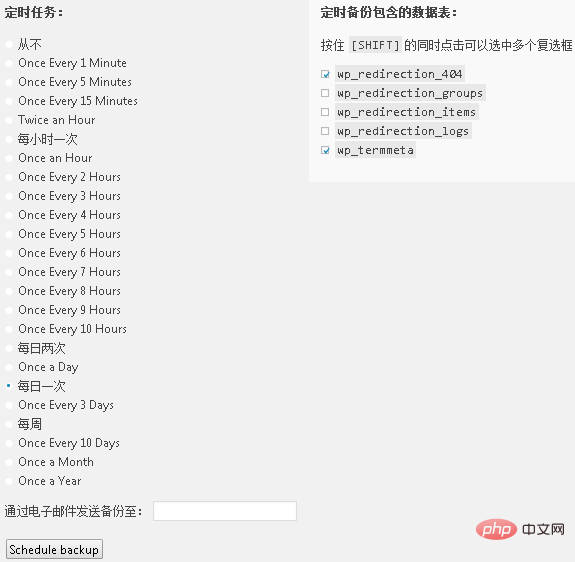
對於立即備份,可以立即備份到空間下載到電腦,也可以立即備份到指定郵箱。在備份過程中可能需要一段時間,而如果此時恰好同時在發布博文,則有可能會導致回應遲鈍或發布失敗。
WP-DB-Backup的原理是使用php程式碼來執行備份動作,更適合使用虛擬主機的部落客們,它的缺點就是備份慢一點,不過無傷大雅。優點是不需要每天登入phpMyAdmin導出備份了,完全傻瓜式自動備份到郵箱。數據出現異常時恢復數據,就下載郵件中的附件,phpMyAdmin導入mysql就行了。
更多wordpress相關技術文章,請造訪wordpress教學欄位進行學習!
以上是wordpress怎麼備份資料庫的詳細內容。更多資訊請關注PHP中文網其他相關文章!

熱AI工具

Undresser.AI Undress
人工智慧驅動的應用程序,用於創建逼真的裸體照片

AI Clothes Remover
用於從照片中去除衣服的線上人工智慧工具。

Undress AI Tool
免費脫衣圖片

Clothoff.io
AI脫衣器

Video Face Swap
使用我們完全免費的人工智慧換臉工具,輕鬆在任何影片中換臉!

熱門文章

熱工具

記事本++7.3.1
好用且免費的程式碼編輯器

SublimeText3漢化版
中文版,非常好用

禪工作室 13.0.1
強大的PHP整合開發環境

Dreamweaver CS6
視覺化網頁開發工具

SublimeText3 Mac版
神級程式碼編輯軟體(SublimeText3)
 wordpress文章列表怎麼調
Apr 20, 2025 am 10:48 AM
wordpress文章列表怎麼調
Apr 20, 2025 am 10:48 AM
有四種方法可以調整 WordPress 文章列表:使用主題選項、使用插件(如 Post Types Order、WP Post List、Boxy Stuff)、使用代碼(在 functions.php 文件中添加設置)或直接修改 WordPress 數據庫。
 wordpress屏蔽ip的插件有哪些
Apr 20, 2025 am 08:27 AM
wordpress屏蔽ip的插件有哪些
Apr 20, 2025 am 08:27 AM
WordPress 屏蔽 IP 的插件選擇至關重要。可考慮以下類型:基於 .htaccess:高效,但操作複雜;數據庫操作:靈活,但效率較低;基於防火牆:安全性能高,但配置複雜;自行編寫:最高控制權,但需要更多技術水平。
 wordpress編輯日期怎麼取消
Apr 20, 2025 am 10:54 AM
wordpress編輯日期怎麼取消
Apr 20, 2025 am 10:54 AM
WordPress 編輯日期可以通過三種方法取消:1. 安裝 Enable Post Date Disable 插件;2. 在 functions.php 文件中添加代碼;3. 手動編輯 wp_posts 表中的 post_modified 列。
 wordpress主題頭部圖片如何更換
Apr 20, 2025 am 10:00 AM
wordpress主題頭部圖片如何更換
Apr 20, 2025 am 10:00 AM
更換 WordPress 主題頭部圖片的分步指南:登錄 WordPress 儀錶盤,導航至“外觀”>“主題”。選擇要編輯的主題,然後單擊“自定義”。打開“主題選項”面板並尋找“網站標頭”或“頭部圖片”選項。單擊“選擇圖像”按鈕並上傳新的頭部圖片。裁剪圖像並單擊“保存並裁剪”。單擊“保存並發布”按鈕以更新更改。
 wordpress怎麼寫頁頭
Apr 20, 2025 pm 12:09 PM
wordpress怎麼寫頁頭
Apr 20, 2025 pm 12:09 PM
在WordPress中創建自定義頁頭的步驟如下:編輯主題文件“header.php”。添加您的網站名稱和描述。創建導航菜單。添加搜索欄。保存更改並查看您的自定義頁頭。
 wordpress主機怎麼建站
Apr 20, 2025 am 11:12 AM
wordpress主機怎麼建站
Apr 20, 2025 am 11:12 AM
要使用 WordPress 主機建站,需要:選擇一個可靠的主機提供商。購買一個域名。設置 WordPress 主機帳戶。選擇一個主題。添加頁面和文章。安裝插件。自定義您的網站。發布您的網站。
 wordpress出現錯誤怎麼辦
Apr 20, 2025 am 11:57 AM
wordpress出現錯誤怎麼辦
Apr 20, 2025 am 11:57 AM
WordPress 錯誤解決指南:500 內部服務器錯誤:禁用插件或檢查服務器錯誤日誌。 404 未找到頁面:檢查 permalink 並確保頁面鏈接正確。白屏死機:增加服務器 PHP 內存限制。數據庫連接錯誤:檢查數據庫服務器狀態和 WordPress 配置。其他技巧:啟用調試模式、檢查錯誤日誌和尋求支持。預防錯誤:定期更新 WordPress、僅安裝必要插件、定期備份網站和優化網站性能。
 wordpress評論怎麼顯示
Apr 20, 2025 pm 12:06 PM
wordpress評論怎麼顯示
Apr 20, 2025 pm 12:06 PM
WordPress 網站中啟用評論功能:1. 登錄管理面板,轉到 "設置"-"討論",勾選 "允許評論";2. 選擇顯示評論的位置;3. 自定義評論表單;4. 管理評論,批准、拒絕或刪除;5. 使用 <?php comments_template(); ?> 標籤顯示評論;6. 啟用嵌套評論;7. 調整評論外形;8. 使用插件和驗證碼防止垃圾評論;9. 鼓勵用戶使用 Gravatar 頭像;10. 創建評論指






